Hücresel ağlar, insanlarla ve bilgiyle bağlantı kurma şeklimizi değiştirdi. Herhangi bir kabloya ihtiyaç duymadan, cebinizdeki cihazı kullanarak gerçekleri kontrol edebilir, yol tarifi alabilir veya dünyadaki herhangi biriyle konuşabilirsiniz. İPhone'unuz bir hücresel ağa bağlanmadığı sürece bunların hepsi doğrudur.
iPhone'lar ve hücresel iPad'ler, internete erişmek, telefon görüşmeleri yapmak veya metin mesajları göndermek için hücre ağlarını kullanır. İPhone hücresel verileriniz çalışmıyorsa çevrimiçi olamazsınız. İPhone hücresel ağınız kullanılamıyorsa , telefon görüşmeleri ve metin mesajları da yapamaz veya alamazsınız. Bu olduğunda iPhone'unuz durum çubuğunda Arıyor veya Servis Yok yazabilir.
 Hücre verileri olmadan iPhone'unuz durum çubuğunda 'Servis Yok' diyebilir. İKream'den görüntü
Hücre verileri olmadan iPhone'unuz durum çubuğunda 'Servis Yok' diyebilir. İKream'den görüntü
Her iki durumda da çözümü muhtemelen bu yazıda bulduk. İPhone hücresel verilerinizin neden çalışmadığını ve bu konuda neler yapabileceğinizi öğrenmek için okumaya devam edin.
İlişkili:
- iPhone Arıyor veya Servis Yok, nasıl düzeltilir
- İPhone'umun kilidinin açık olup olmadığını nasıl anlarım?
- SIM PIN mi? SIM kartınız kilitlendiğinde yapmanız gerekenler
- iPhone: “Hücresel veri ağı etkinleştirilemedi”; düzeltmek
İPhone'umda hücresel verilerin çalışmasını nasıl sağlayabilirim?
Normalde, hücresel verileri kullanmak için ihtiyacınız olan tek şey iPhone'unuzda bir veri sözleşmesi veya kredisi olan çalışan bir SIM'dir. Veri ödeneğinizi kullanmadığınızdan emin olun ve Ayarlar> Hücresel> Hücresel Veri'den cihazınız için hücresel ayarları açın. Denetim Masası'ndaki yeşil düğmeyi kullanarak hücresel veriyi de açabilirsiniz.
 Hücresel verinin açık olduğundan emin olun!
Hücresel verinin açık olduğundan emin olun!
Wi-Fi'yi kapatıp bir web sayfası, sosyal medya akışı veya çevrimiçi video yüklemeye çalışarak hücresel verilerinizin çalışıp çalışmadığını test edebilirsiniz. Hiçbir şey yüklenmezse, nasıl çözeceğinizi öğrenmek için aşağıdaki sorun giderme adımlarımızı izleyin.
İPhone'umda hücresel veri neden çalışmıyor?
İPhone hücresel verilerinizin çalışmamasının veya iPhone'unuzun bir hücresel ağa bağlanmamasının birçok farklı nedeni olabilir. Olası nedenleri üç kategoriye ayırabiliriz: cep telefonu operatörünüzle ilgili sorunlar, iPhone yazılımınızla ilgili sorunlar ve iPhone donanımınızla ilgili sorunlar. Aşağıdaki kılavuzda bu sorunların her birinin nasıl giderileceğini açıkladık.
Hücresel veri çalışmadığında ne yapabilirim?
İPhone hücresel sorunlarını gidermek zaman alıcı olabilir ve hücresel ağınız yokken iPhone'unuz veya hücresel iPad'iniz çevrimiçi olamaz veya telefon görüşmeleri yapıp alamaz.
 WhatsApp'ı Wi-Fi üzerinden kullanabilirsiniz.
WhatsApp'ı Wi-Fi üzerinden kullanabilirsiniz.
Bu arada, evde veya birçok kamusal alanda Wi-Fi'ye bağlanarak internete erişmeye devam edebilirsiniz. Elbette, hala telefon görüşmesi yapamaz veya alamaz ve metin gönderip alamazsınız, ancak Wi-Fi erişimi, iMessage, FaceTime, WhatsApp veya Messenger gibi internet hizmetlerini kullanarak diğer insanlara ulaşmanıza olanak tanır.
İPhone hücresel ağ veya veri sorunlarını giderme
Aşağıdaki sorun giderme adımlarımızı üç kategoriye ayırdık: hücre taşıyıcısı sorunları, iPhone yazılım sorunları ve iPhone donanım sorunları.
Çalışıp çalışmadığını anlamak için her adımdan sonra hücresel verilerinizi tekrar test ettiğinizden emin olun. Ve sizin için hangi düzeltmenin işe yaradığını yorumlarda bize bildirmeyi unutmayın!
Hücre taşıyıcı sorunlarını nasıl düzeltirim?
İPhone hücresel ağınız kullanılamıyorsa, sorunun cep telefonu operatörünüzde olması olasıdır. Belki aşağıda bir hücre kuleleri vardır veya hesabınızla ilgili bir sorun olabilir. Her iki durumda da, aşağıdaki adımları izleyerek öğrenebilirsiniz.
Hücre kapsamınızı kontrol edin
Hiçbir hücre taşıyıcısı dünya çapında kapsama alanı sunmaz. Yurt dışındaysanız veya iPhone'unuzu yeni bir yerde kullanıyorsanız, operatörünüzün o konumda hizmet sunmama ihtimali vardır. Öğrenmek için web sitelerini ziyaret edin ve bir kapsama haritası arayın.
 AT & T'nin kapsama haritasının bir bölümü böyle görünüyor.
AT & T'nin kapsama haritasının bir bölümü böyle görünüyor.
Elbette, iPhone'unuzu daha önce bu konumda sorunsuz kullandıysanız, bu adımı atlayın ve bir sonrakine geçin.
Veri ödeneğinizi kontrol edin
Sınırsız veri planları olmayan biz ölümlüler için, ödeneğinizi tüketmiş olmanız tamamen mümkündür. Kalan verilerinizi kontrol etmek için ağ sağlayıcınızın uygulaması veya web sitesi ile hesabınızda oturum açın. Sıfırsa, ya fazladan ödeme yapmanız ya da bir sonraki sözleşme ayının başlamasını beklemeniz gerekir.
 Ciddi veri ödeneğimin neredeyse hiçbirini kullanmadım.
Ciddi veri ödeneğimin neredeyse hiçbirini kullanmadım.
Ne kadar veri kullanıldığına şaşırırsanız, iPhone ayarlarınızda tam olarak nereye gittiğini görebilirsiniz.
- Ayarlar> Hücresel'e gidin.
- Hücresel Veri bölümüne ilerleyin.
- Cari Dönem, sayfanın en altında listelenen tarihte başlamıştır.
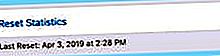
- Her uygulamanın veya sistem hizmetinin ne kadar hücresel veri kullandığını görmek için listede ilerleyin.
- Çok fazla veri kullanan tüm uygulamaları kapatın.
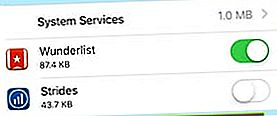 Sıfırlama tarihinden beri neredeyse hiç veri kullanmadığımı görebilirsiniz.
Sıfırlama tarihinden beri neredeyse hiç veri kullanmadığımı görebilirsiniz.
Cihazınızın kilidinin açık olduğundan emin olun
Tüm iPhone'lar eşit şekilde oluşturulmaz. Cihazınız bir hücre sözleşmesi yoluyla satın alınmışsa, söz konusu operatöre kilitlenebilir. Bu, sağlayıcıları değiştirirseniz, yeni SIM kartınızın iPhone veya hücresel iPad'inizle uyumlu olmayabileceği anlamına gelir.
İPhone'unuzun bir ağa kilitli olup olmadığını ve kilitliyse ne yapabileceğinizi öğrenmek için bu gönderiye göz atın. Genellikle, bazen bir ücret karşılığında kilidini açtırmak için önceki veya mevcut cep telefonu operatörünüzü aramanız gerekir.
Operatörünüzle iletişime geçin
Cep operatörleri, ödemede bir gecikme olursa veya sözleşmenin Hüküm ve Koşullarını ihlal ettiğinizden şüphelenirlerse hesabınızı kilitleyebilir. Bu olduğunda, bir bildirim almalısınız, ancak iPhone'unuz bir hücresel ağa bağlanmıyorsa, onu alamayabileceğiniz mantıklıdır!
Operatörünüzle web sitesi veya sosyal medya üzerinden iletişime geçin. Sorunu onlara açıklayın ve hesabınızı kontrol edip edemeyeceklerini sorun. Birden çok kullanıcıyı etkileyen yaygın sorunlar yaşadıklarını öğrenebilirsiniz. Bu durumda, ne zaman çözmeyi beklediklerini sormalısınız.
 İPhone'unuz bir hücresel ağa bağlanmıyorsa, cep telefonu operatörünüzle konuşun. Echo Grid tarafından fotoğraf.
İPhone'unuz bir hücresel ağa bağlanmıyorsa, cep telefonu operatörünüzle konuşun. Echo Grid tarafından fotoğraf.
İPhone yazılım sorunlarını nasıl düzeltirim?
Yazılım sorunları çeşitli biçimlerde gelir ve eşit bir potansiyel çözüm yelpazesine sahiptir. Neyse ki, bunları genellikle evinizin rahatlığında kendiniz düzeltebilirsiniz. Tam olarak ne yapılacağını öğrenmek için aşağıdaki sorun giderme adımlarımızı izleyin.
Hücresel ayarlarınızı değiştirin
İPhone'unuzda Ayarlar> Hücresel'e gidin ve aşağıdaki tüm ayarları açıp kapatın, her seferinde hücresel ağ bağlantınızı test edin. Aşağıdaki ayarlardan herhangi birinin cihazınızda eksik olduğunu fark ederseniz endişelenmeyin, bazen ağa özeldirler.
İPhone'unuzda aşağıdaki hücresel ayarları kapatıp açın:
- Hücresel veri
- Hücresel Veri Seçenekleri:
- Ses ve Veri
- LTE'yi etkinleştir
- Veri dolaşımı
- Ağ seçimi:
- Otomatik (mümkünse ağınızı manuel olarak seçin)
- Kullandığınız belirli uygulamalar için Hücresel Veriler
Her uygulamayı kapatın ve iPhone'unuzu yeniden başlatın
Kapatıp tekrar açmayı denediniz mi? Bu, iyi bir nedenden ötürü klasik bir sorun giderme adımıdır. Doğru şekilde yapıldığında, yeniden başlatma olarak da bilinen bir cihaz yeniden başlatma sayısız yazılım sorununu çözebilir.
 İPhone'u yeniden başlatmadan önce tüm uygulamalarınızı kapatın.
İPhone'u yeniden başlatmadan önce tüm uygulamalarınızı kapatın.
Tüm açık uygulamalarınızı görüntülemek için ekranın altından yukarı kaydırarak veya ana sayfa düğmesine çift tıklayarak başlayın. Ekrandan yukarı iterek her şeyi kapatın. Sonra istenir kadar Uyku / Uyanma düğmesini basılı tutarak cihazınızı yeniden başlatın s kapalı iktidara Lidé .
 İPhone'unuzu yeniden başlatmak, hücre ağı sorunlarını çözebilir.
İPhone'unuzu yeniden başlatmak, hücre ağı sorunlarını çözebilir.
İPhone'unuzu açmadan ve hücresel ağ bağlantısını tekrar test etmeden önce 30–60 saniye kapalı bırakın.
Bu başarısız olursa, yeniden başlatmaya zorlamayı deneyin. İPhone 8 veya sonraki modellerinde, hızlıca Sesi Aç, ardından Sesi Kıs düğmesine basın, ardından Apple logosunu görene kadar Uyut / Uyandır düğmesini basılı tutun. İPhone 7'de, cihaz yeniden başlatılıncaya kadar Uyku / Uyanma ve Sesi Azaltma düğmelerini basılı tutmanız gerekecektir. Ve daha eski iPhone modellerinde, Uyut / Uyandır düğmesini ve Ana Ekran düğmesini basılı tutun.
Operatör ayarlarınızı güncelleyin
Operatör ayarları otomatik olarak güncellenmelidir, ancak iPhone'unuzun geride kalması durumunda kendiniz bir güncelleme isteyebilirsiniz. Ayarlar> Genel> Hakkında'ya gidin ve iPhone'unuzu bir dakika kadar o sayfada bırakın. Arka planda Taşıyıcı Ayarları Güncellemelerini kontrol edecek ve herhangi bir bulup bulmadığını size soracaktır.
En son iOS'a güncelleyin
iOS, iPhone veya hücresel iPad'iniz için işletim yazılımıdır. Genellikle yeni güncellemelerde yamalanan küçük hataları tespit eder. Dolayısıyla, bir süredir güncelleme yapmadıysanız, iPhone'unuzun bir hücresel ağa düzgün şekilde bağlanmamasının nedeni bu olabilir.
 İOS'un en son sürümünü çalıştırdığınızdan emin olun.
İOS'un en son sürümünü çalıştırdığınızdan emin olun.
Yeni güncellemeleri kontrol etmek için Ayarlar> Genel> Yazılım Güncelleme'ye gidin. Bulduklarınızı indirip kurduğunuzdan emin olun. Veya Wi-Fi erişiminiz yoksa, iPhone'unuzu güncellemek için iTunes çalıştıran bir bilgisayara bağlayın.
Ağ ayarlarınızı sıfırlayın
Ağ ayarlarınızı Ayarlar> Sıfırla> Ağ Ayarlarını Sıfırla seçeneğine giderek sıfırlayabilirsiniz. Bunu yapmak, kayıtlı tüm Wi-Fi şifrelerinizi siler, ancak iPhone hücresel ağınızı kullanılamaz hale getiren her şeyi de düzeltebilir.
 Ağ Ayarlarını Sıfırladığınızda hiçbir içeriği kaybetmezsiniz.
Ağ Ayarlarını Sıfırladığınızda hiçbir içeriği kaybetmezsiniz.
İPhone'unuzu yedekleyin ve geri yükleyin
 Önce bir yedek oluşturun!
Önce bir yedek oluşturun!
Tam yazılım geri yüklemesi, iPhone'unuzu fabrika ayarlarına döndürür ve herhangi bir yazılım sorunu olasılığını ortadan kaldırır. Bunu yapmadan önce tüm verilerinizin yedeğini almalısınız , aksi takdirde fotoğrafları, videoları, notları, mesajları ve yedeklenmeyen her şeyi kaybedebilirsiniz.
Ayarlar> Genel> Sıfırla> Tüm İçeriği ve Ayarları Sil seçeneğine giderek cihazınızı silin ve geri yükleyin. Bir süre sonra iPhone'unuz kutudan çıkmış gibi davranarak bir yedeklemeden kurtarmanıza veya yeni olarak ayarlamanıza olanak tanır.
 İPhone'unuzu geri yüklemek için Tüm İçeriği ve Ayarları Silin.
İPhone'unuzu geri yüklemek için Tüm İçeriği ve Ayarları Silin.
Daha sonra hala hücresel ağ sorunları yaşıyorsanız, yeniden yüklemeyi deneyin ancak bir yedeği kurtarmayın. Bu işe yaramazsa, muhtemelen bir donanım sorununuz vardır.
İPhone donanım sorunlarını nasıl düzeltirim?
iPhone'unuz ıslandığında veya yere düştüğünde iPhone donanım sorunları ortaya çıkabilir. Bu kazalar genellikle kaçınılmazdır, ancak bazen antene veya cihazınızın diğer dahili bileşenlerine zarar verirler.
SIM kartınızı yeniden takın
İPhone'unuzun yan tarafındaki SIM tepsisini çıkarmak için bir SIM pimi, ataş veya çengelli iğne kullanın. SIM kartınızı dikkatlice çıkarın ve hasar veya filigran olup olmadığını kontrol edin. SIM kart hasarlı görünüyorsa, değiştirmek için operatörünüzle iletişime geçin.
Bu fırsatı, iPhone'unuzdaki SIM tepsisi yuvasının içine de bakmak için kullanın. Küçük, yuvarlak bir sıvı gösterge sekmesi arıyorsunuz. Beyaz olmalı, ancak sıvıyla temas ederse pembe, turuncu veya kırmızıya dönecektir.
 Sıvı hasarı olup olmadığını görmek için SIM tepsinizin içine yavaşça bakın. Apple'dan görüntü.
Sıvı hasarı olup olmadığını görmek için SIM tepsinizin içine yavaşça bakın. Apple'dan görüntü.
Sekmenin rengi bozulmuşsa, cihazınızın sıvı hasarlı olma ihtimali yüksektir ve değiştirilmesi gerekir.
Onarım için rezervasyon yaptırın
Müşteri danışmanlarıyla konuşmak ve onarım için bir randevu almak için Apple'ın Destek Alın web sitesini ziyaret edin. Halihazırda uyguladığınız tüm sorun giderme adımlarını açıklayarak zaman kazanın.
Apple yetkili teknisyenleri, iPhone hücresel ağınızın çalışmamasının nedeninin bir donanım hatası olup olmadığını belirlemek için tanılama çalıştırabilir. Umarım, garanti kapsamında bir onarım veya değiştirme sunabilirler.
 AppleCare ile iki yıllık garantiden yararlanacaksınız.
AppleCare ile iki yıllık garantiden yararlanacaksınız.
Bunun yardımcı olacağını ve iPhone hücresel verilerinizin şu anda çalıştığını umuyoruz. Hikayelerinizi yorumlarda bize anlatın, böylece onları diğer okuyucularla paylaşabiliriz!

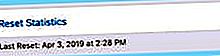
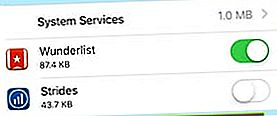 Sıfırlama tarihinden beri neredeyse hiç veri kullanmadığımı görebilirsiniz.
Sıfırlama tarihinden beri neredeyse hiç veri kullanmadığımı görebilirsiniz.
